Как определить CMS сайта — Как сделать
- Создание сайтов›
- Как сделать›
- Как определить CMS сайта
Характерные признаки CMS сайта
Существуют косвенные признаки, по которым можно определить, какая CMS используется на сайте. Список таких признаков мы приводим ниже — в разделе «Как самостоятельно определить CMS сайта».
Вы можете изучить эти признаки и проверять каждый сайт самостоятельно — просматривая код HTML страниц сайта в вашем браузере, изучая структуру URL адресов сайта и пробуя открывать специальные адреса технических страниц на сайте.
И есть автоматизированные способы для определения CMS любого сайта — в виде отдельных онлайн-сервисов и расширений для браузеров.
Самый простой способ определения CMS сайта
Сразу порекомендуем то решение задачи определения CMS сайта, которое используем мы: расширение для браузеров Wappalyzer.
Wappalyzer определяет CMS сайта и другие используемые на сайте технологии автоматически при заходе на сайт и показывает иконку с логотипом CMS в панели браузера. По клику на иконке раскрывается более подробный список технологий — начиная с того, какая CMS используется на сайте, и заканчивая отдельными библиотеками, счетчиками, параметрами хостинга.
Вы можете установить Wappalyzer как расширение в браузеры Chrome, Firefox и Opera.
В других браузерах, таких, как Internet Explorer, Microsoft Edge и в любых других, поддерживающих JavaScript, его можно использовать в виде Bookmarklet (JavaScript-закладки). Для этого просто зайдите на страницу установки, найдите кнопку «WAPPALYZER» и перетащите ее на панель закладок вашего браузера.
А если вы не хотите устанавливать расширение или закладку, вы всегда можете просто зайти на www. wappalyzer.com и проверить любой сайт прямо через форму на главной странице.
wappalyzer.com и проверить любой сайт прямо через форму на главной странице.
Как самостоятельно («вручную») определить CMS сайта
Автоматические способы определения сайта могут ошибаться. Поэтому разберем подробно основные признаки, по которым вы лично можете определить CMS сайта.
1. Прямое указание имени CMS
Самый-самый доступный способ определения CMS — когда она указана прямо на сайте. Чаще всего так можно определить сайты на WordPress, потому что среди них много сайтов, сделанных на готовых (покупных) шаблонах. Поэтому в первую очередь проверьте подвал страницы, нет ли названия CMS возле копирайтов.
Если на видимой части страниц сайта имя CMS не указано, то нужно заглянуть в код страниц, чтобы поискать там или прямое указание на CMS, или характерные признаки.
2. Исходный HTML код страниц сайта
Просмотр кода страниц сайта доступен почти в любом браузере и чаще всего его можно вызвать комбинацией клавиш Ctrl+U. Если это не срабатывает, то кликните на странице правой кнопкой мыши (только на самой странице, а не на изображении или видео) и в выпадающем меню выберите «View page source» («Показать исходный код»).
В новой вкладке браузера или в отдельном окне будет показан HTML-код той страницы сайта, на которой вы кликнули. Это и есть код, который или был сгенерирован CMS сайта, или был написан вручную, если сайт статичный.
2.1. Мета-тэг «generator»
meta name="generator" — это мета-тэг, который прямо указывает на CMS сайта. Обычно его добавляет к HTML-коду сама CMS.
Пример для сайта на WordPress:
<meta name="generator" content="WordPress 4.7" />
Вебмастер, которые настраивает сайт, всегда может убрать этот мета-тэг из кода, так что его отсутствие ничего не значит.
2.2. Пути к файлам темы оформления сайта
В верхней части исходного кода страниц сайта можно найти ссылки на подключение к HTML-странице файлов оформления — в первую очередь .css и .js. В разных CMS есть характерные части, указывающие на стандартную структуру папок CMS:
| CMS | Признак |
|---|---|
| WordPress | /wp-content/themes/ |
| Drupal | /sites/default/files/ |
Этот признак, на удивление, зачастую наиболее надежный, потому что изменить эти характерные пути или сложно, или нет особого смысла.
Пример: сайт самого авторитетного в мире экономического издания The Economist сделан на Drupal, но Wappalizer не может это определить из-за того, что сайт подвергся жесткой оптимизации и его код очищен от всего лишнего и сделан максимально компактным (минифицирован). Тем не менее, характерные для Drupal длинные пути к файлам /sites/default/files/ встречаются в этом коде так же часто, как в коде обычных сайтов на Drupal (на момент написания этой статьи — 85 раз).
3. Служебные страницы в robots.txt
На каждом правильно сделанном сайте должен быть файл robots.txt. Он необходим поисковикам, чтобы запретить индексирование и показ технических или дублирующихся страниц сайта. Соответственно, в этом файле CMS могут прописывать свои технические страницы.
Файл robots.txt найти на любом сайте легко — просто добавьте его к домену сайта после косой черты. Пример: www.google.com/robots.txt
Примеры robots.txt для разных CMS и характерные строки:
| CMS | Признак в robots. txt txt | Пример |
|---|---|---|
| WordPress | Disallow: /wp-admin/ | https://wordpress.com/robots.txt |
| Drupal | Disallow: /?q=admin/ | https://www.drupal.org/robots.txt |
4. Вход в админку
На каждом сайте с CMS есть служебный раздел для администрирования сайта — админ-панель или админка. Вход в нее делается как в любой сервис с авторизацией, например, в почту — в виде формы с логином и паролем.
Обычно на коммерческих сайтах вход в админку не афишируется и владельцы сайта или те сотрудники, которым поручено управлять содержимым сайта, входят в админку по специальному адресу. Эти адреса в стандартных, немодифицированных версиях CMS тоже одинаковые.
| CMS | URL входа в админку | Пример |
|---|---|---|
| WordPress | /log-in/wp-admin | https://wordpress.com/log-in https://wordpress. 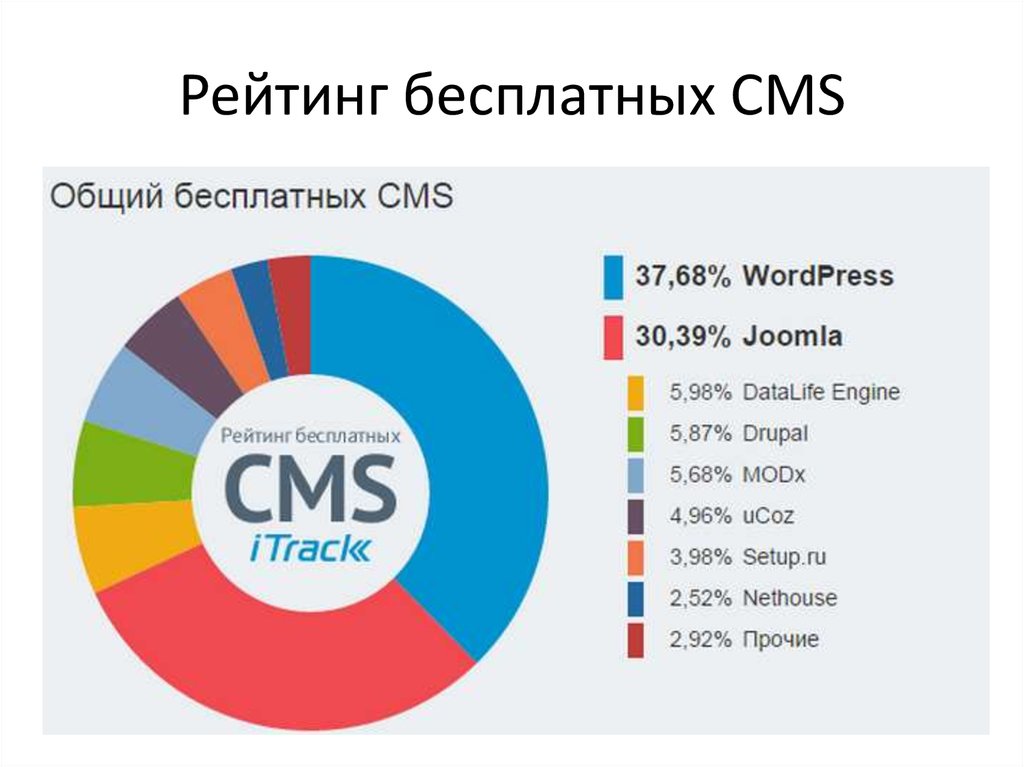 com/wp-admin com/wp-admin |
| Drupal | /user | https://www.drupal.org/user |
| Joomla | /administrator | https://www.joomla.org/administrator/ |
Можно просто добавлять эти адреса — /wp-admin, /user и /administrator — к домену сайта, который вы хотите проверить, и смотреть, что открывается.
5. Заголовки HTTP
В некоторых случаях название и версию CMS можно найти в заголовках HTTP (HTTP Headers) — специальных данных, которые передает веб-сервер хостинга вашему браузеру.
Напрямую HTTP Headers в браузере не видны, но вы можете получить список заголовков HTTP с помощью специальных инструментов:
- онлайн-сервисов типа HTTP Header Check
- расширения для Google Chrome HTTP Headers.
Принцип простой — вводите в онлайн-сервисе домен сайта, который вы хотите проверить, или заходите на этот сайт и нажимаете в браузере кнопку расширения «HTTP Headers», и видите примерно такой список строк:
Здесь строка X-Generator указывает на имя и версию CMS.
Как узнать какая cms используется на сайте, все доступные способы
CMS — это специальная система, которая позволяет создавать текстовые и мультимедийные элементы на сайте, а также управлять ими. Иными словами, это движок, на котором сайт работает. Расшифровывается CMS как Content Management System, и уже из самого названия понятно, зачем это программное обеспечение вообще нужно.
При помощи CMS можно создавать новые страницы, добавлять новые текстовые материалы, обрабатывать заказы, а также осуществлять любые другие изменения. Кроме того, при помощи этой платформы можно также проводить необходимые работы по SEO оптимизации и продвижению сайта.
Есть несколько способов проверить, на каком CMS сделан сайт:
- Вручную при помощи изучения исходного кода и других аналогичных способов;
- Онлайн при помощи специальных сервисов;
- При помощи специальных расширений для браузера.
Необходимость узнать, какой именно движок используется на том или ином ресурсе, может возникнуть в любой момент.
В этой статье рассмотрим самые популярные и удобные способы узнать онлайн, на какой CMS работает сайт. Кроме того, расскажем, как проверить движок вручную.
Ручной способ
Для того, чтобы выяснить, какой движок используется для того или иного ресурса, вовсе не обязательно прибегать к онлайн сервисам. Есть несколько способов, как узнать на какой CMS сделан сайт, вручную:
- Самый простой способ — изучить исходный код страницы. Делается это непосредственно в браузере при помощи сочетания горячих клавиш Ctrl+U. Для того, чтобы определить движок, необходимо ориентироваться на специальный метатег: generator. Тем не менее, важно помнить, что этот метатег можно удалить, если по каким-либо причинам создатель не хочет афишировать движок сайта или считает это несущественным, поэтому проверка исходного кода не всегда дает необходимые результаты;
- На той же странице с исходным кодом можно проверить пути к файлам оформления, что также даст вам представление о том, какой движок используется на конкретном ресурсе.

- Также узнать CMS сайта онлайн прямо в браузере можно при помощи изучения файла robots.txt. В нем можно найти косвенные признаки используемого движка. Изучать необходимо строки disallow: в них можно найти упоминания используемой системы;
- Вход в административную панель — один из не самых очевидных, но вполне действенных способов. Правда, он требует определенного терпения. Необходимо попробовать ввести определенную приставку и подождать, загрузится ли панель входа в административную панель сайта. Если одна не загрузилась, следует ввести другую. Например, для WordPress можно использовать /wp-admin, для Joomla — /administrator, для OpenCart — /admin и так далее;
- Не лишним будет также проверить футер сайта на наличие информации об используемом движке.
Онлайн способы
Если вы не хотите тратить время на поиск движка вручную, можно воспользоваться другими онлайн способами узнать CMS сайта.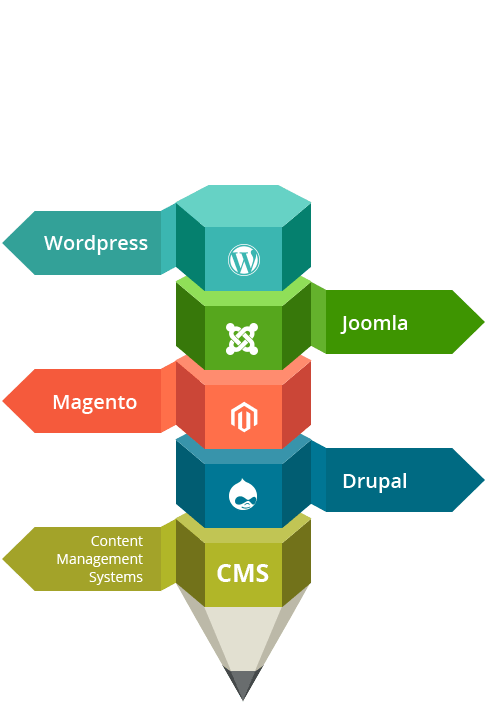 Для этого можно воспользоваться специальными сервисами:
Для этого можно воспользоваться специальными сервисами:
- iTrack.ru — сервис, который позволяет определить движок сайта буквально в два клика. Необходимо войти на сайт, ввести интересующий вас адрес, подтвердить, что вы не являетесь роботом и ознакомиться с результатом проверки;
- Еще один удобный сервис — WhatCMS. Дополнительное удобство в том, что он не только быстро определяет движок, но и показывает, какой язык программирования был использован при создании сайта;
- Еще один востребованный сервис — Built With. Также показывает движок, а также проводит полноценную аналитику ресурса, демонстрируя используемые инструменты и язык. Фактически выдает наиболее полную информацию о ресурсе, поэтому для того, чтобы добраться до наименования движка, необходимо пролистать страницу практически до конца.
Расширения браузера
Для целого ряда специализаций вопрос, как узнать какая CMS используется на сайте, возникает достаточно часто. Тратить время на поиск вручную нерационально, онлайн способы также не слишком удобны.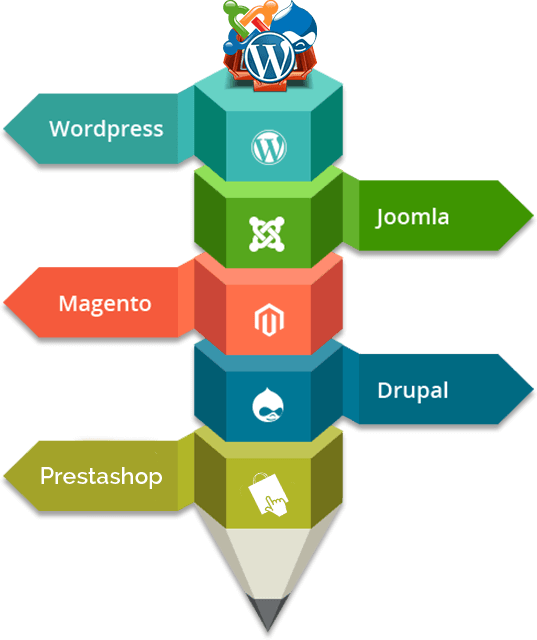
- Wapplazer определяет движок автоматически. Дополнительно показывает системы аналитики, библиотеки и так далее;
- iTrack: онлайн сервис также доступен в виде расширения;
- RDS Bar подходит для профессионалов, так как выдает широкий спектр данных, в которых новичок легко может запутаться.
Заключение
Узнать, на каком движке работает тот или иной сайт, можно множеством различных способов. Такая необходимость может возникать как у специалистов, которые занимаются разработкой сайтов и находятся в поиске новых идей, так и у владельцев бизнеса, которые хотят превзойти своих конкурентов. На сегодняшний день существует множество способов, среди которых вы с легкостью найдете подходящий в зависимости от уровня подготовки и свободного времени.
Как определить CMS сайта: самый простой способ
Сперва, вкратце, объясним что такое CMS — это система управления и редактирования содержимого сайта (Content Management System). Чаще CMS называют как “движок сайта”. Система позволяет людям, которые и вовсе ничего не понимают в программировании, полноценно управлять контентом на сайте: публикации, редактура, настройки и т.д. Каждый движок имеет свои особенности и отличия — в дизайне, функционале, юзабилити, но все они созданы ради того, чтобы управлять сайтом стало легче.
Пользуйся якорями, чтобы быстро перемещаться по статье:
- Как узнать на чем написан сайт вручную?
- Определить CMS при помощи онлайн инструментов
- Узнать CMS c помощью плагинов
Основными и самыми часто используемыми CMS в Украине являются: WordPress, OpenCart, MODX, Joomla, Хорошоп, Drupal. Но как их отличить друг от друга, а тем более как определить движок сайта? Представим, что вы решили расширить свой бизнес, а для этого нужно создать сайт. В поисках информации пересмотрели весь интернет и выудили для себя всю нужную информацию. И вот, вдруг попадаете на идеальный по всем параметрам для вас сайт. Как быть?
В поисках информации пересмотрели весь интернет и выудили для себя всю нужную информацию. И вот, вдруг попадаете на идеальный по всем параметрам для вас сайт. Как быть?
Как узнать на чем написан сайт вручную?
Чтобы узнать цмс, не нужно быть IT-шником или иметь какое-либо специализированное образование, на самом деле, всё просто. Чаще всего ответ кроется в кодировке сайта. Нажимаем комбинацию “ctrl + U”, после чего должна открыться кодировка страницы. В этом коде нам необходимо найти тег “generator”, в коде он выглядит следующим образом — <meta name=»generator» content=. Чтобы было легче искать нажимаем комбинацию “ctrl + F”, в появившейся строке вводим generator и запускаем поиск. Вот что получилось у нас:
Буквально в пару кликов мы смогли определение cms без лишних проблем. Но бывает и так, что тег удаляют и поиск по нему становится невозможным. Мы не унываем и обращаем внимание на тег “head” (в начале кода). В нашем случае тег находился на строке “3” и “93”, а внутри этого блока находились характерные ссылки:
Это ещё один способ, как можно понять на какой платформе сделан сайт — в блоке “head” найти ссылки с характерными директивами “wp”, что означает WordPress или же другими CMS. Достаточно простой способ, но мы не сдаемся и хотим узнать, как ещё можно проверить движок сайта.
Достаточно простой способ, но мы не сдаемся и хотим узнать, как ещё можно проверить движок сайта.
Продолжаем путешествовать по не самым популярным частям сайта и натыкаемся на файл robots.txt. Каждый уважающий себя (или хотя бы малость желающий получить органического трафика) сайт, хранит файл под названием robots, с помощью которого управляют индексацией ресурса. Такой файл обычно находится по пути “mysite.com/robots.txt”. И в нём мы тоже можем легко понять, что это за CMS из-за характерных директорий (как в прошлом способе):
Раз уж мы стали так хорошо разбираться в ссылках, то можно повысить уровень сложности. В следующем методе мы будем анализировать структуру ссылок. Звучит страшно, но разобраться можно. Обращаем внимание на адресную строку. Если веб-мастер немного не разбирается в том, что такое ЧПУ и зачем оно нужно, то в URL можно заметить особенности, которые выдают движок сайта. Смотрим на URL Weratel и не замечаем ничего особенного и это верно, потому что это отличный пример ЧПУ урла:
А как же выглядит не ЧПУ ссылка и какие у нее особенности? Сейчас покажем:
WordPress:
my-site.com/р=123
Joomla:
my-site.com/index.php?option=com_content&task=view&id=12&Itemid=345 my-site.com/content/view/12/345/
Все попытки могут быть тщетны и безрезультатны — это жизнь и надо быть к этому готовым. Мы уже немного устали и поэтому поступим, казалось бы, самым очевидным путем — посмотрим внизу сайта, так называемом футере. Насколько это банально, настолько же и эффективно. Просмотрели? Ничего не нашли? Не беда! Просто напишите на почту разработчику или веб-мастеру, в зависимости, чьи контакты будут на сайте. Да, вот так просто. Язык ещё никто не отменял — спросите и вам ответят.
В качестве бонуса могу предложить последний метод поиска на чем написан сайт. Давайте не забывать, что в админку сайта нужно как-то заходить, а для этого нужна специальная ссылка. Вот по этой ссылке мы и будем определять, какая CMS используется. Да, это опять ссылки и опять нужно будет немного запомнить, чтобы с легкостью, при необходимости, узнать cms сайта.
my-site.com/wp-admin/ — WordPress; my-site.com/administrator/ — Joomla; my-site.com/admin/ — OpenCart; my-site.com/user/ — Drupal; my-site.com/auth/ — 1С Битрикс.
Ручками мы научились уже всё узнавать и определять, теперь пора перейти к сервисам.
Определить CMS при помощи онлайн инструментов
Для быстрого определения CMS сайта используют онлайн сервисы, которые в считанные секунды по одному лишь домену определяют движок сайта. Сейчас мы рассмотрим самые популярные из доступных нам инструментов.
WhatCMSБесплатный онлайн сервис для выявления движка выбранного вами сайта. В поле вводим требуемый домен и нажимаем кнопку “Detect CMS” и буквально через пару секунд сервис укажет на CMS сайта, как на этом скрине получилось у нас:
BuiltWithЭто уже более профессиональный сервис, который может определить CMS сайта из тысячи возможных платформ для создания и управления контентом на сайте. Сомневаюсь, что этот сервис понадобится среднестатистическому владельцу бизнеса, о котором представляли в начале текста, но всё же, должны упомянуть, как отличную альтернативу прошлому инструменту. В использовании всё крайне просто: вводите адрес, нажимаем на кнопку и переходим в «Detailed Technology Profile», там и будет указан CMS. На момент публикации сервис поставил ограничения на просмотр этой вкладки, но после регистрации можно получить 10 бесплатных просмотров подробного тех. профиля, так что не стоит паниковать — сервис всё ещё относительно бесплатный.
Сомневаюсь, что этот сервис понадобится среднестатистическому владельцу бизнеса, о котором представляли в начале текста, но всё же, должны упомянуть, как отличную альтернативу прошлому инструменту. В использовании всё крайне просто: вводите адрес, нажимаем на кнопку и переходим в «Detailed Technology Profile», там и будет указан CMS. На момент публикации сервис поставил ограничения на просмотр этой вкладки, но после регистрации можно получить 10 бесплатных просмотров подробного тех. профиля, так что не стоит паниковать — сервис всё ещё относительно бесплатный.
Очередной сервис для того, чтобы узнать CMS сайта в два клика. Механизм работы такой же как и у предыдущих. Выделить можно разве что только тем, что сервис русский и сейчас закрыт на территории Украины, как и остальные сайты. Потери не большие, так как мы уже знаем практически все методы для определения движка сайта. Долго задерживаться не будем и сразу перейдем к плагинам.
Узнать CMS c помощью плагинов
Если определение движков сайтов уже стоит на потоке, то вам необходимо задуматься о плагине, который всегда будет под рукой. Скорость определение — пару кликов, вне зависимости от использованного плагина. Такие инструменты уже для знатоков, которые определяют CMS каждого посещенного сайта, только потому что они могут.
Скорость определение — пару кликов, вне зависимости от использованного плагина. Такие инструменты уже для знатоков, которые определяют CMS каждого посещенного сайта, только потому что они могут.
Представляю вниманию два самых популярных плагина, с которыми вы забудете о сервисах и, тем более, о ручном поиске движка:
WappalyzerПлагин работает на уровне считывания мыслей пользователя. Вы ещё не успели зайти на сайт, а он уже определил какой CMS стоит на этой площадке. Всё что вам нужно сделать — это нажать на иконку в месте для плагинов и увидеть всю информацию о сайте в всплывающем окне.
RDS BarЕщё один прекрасный плагин, у которого “определение CMS” это всего одна маленькая функция, которую сложно заметить за всем имеющимся арсеналом. Плагин активируется, как и остальные, по нажатию на иконку, расположенной возле адресной строки. RDS Bar поддерживается такими браузерами как Chrome, Firefox, Opera.
ВыводПосле такого экскурса можно понять на какой CMS сайт стоит, даже с закрытыми глазами.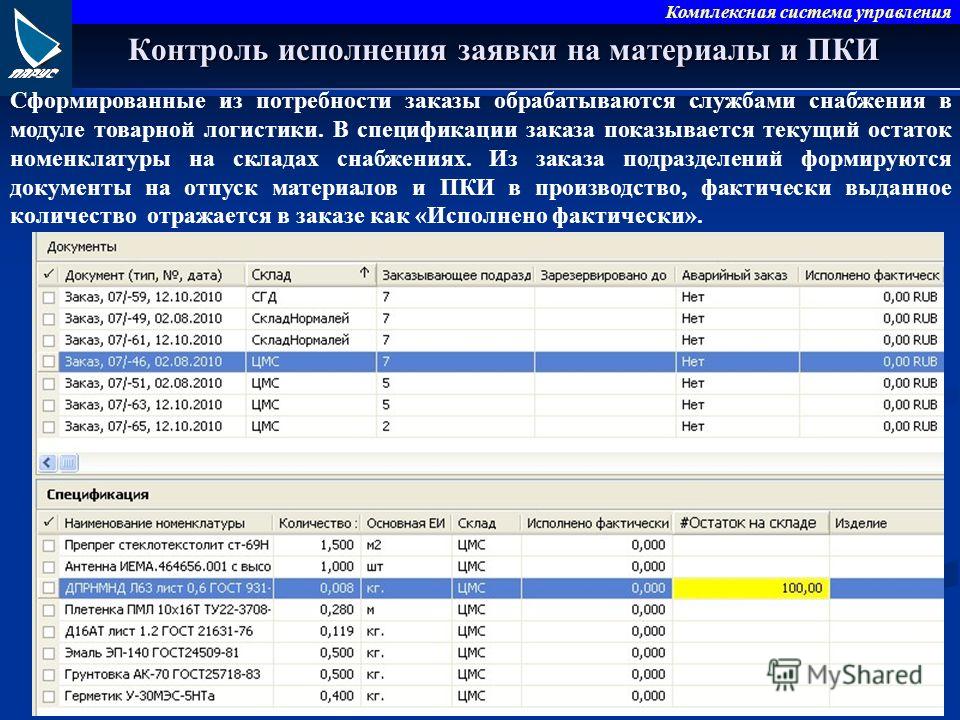 Сохраняйте эту статью, чтобы освежить память в нужный момент и испытать новый метод для поиска CMS сайта. Хорошим решением будет подкрепить технические знания — полезнейшей статьей о мета-тегах и их влиянии на сайт в целом.
Сохраняйте эту статью, чтобы освежить память в нужный момент и испытать новый метод для поиска CMS сайта. Хорошим решением будет подкрепить технические знания — полезнейшей статьей о мета-тегах и их влиянии на сайт в целом.
Дом — TSMS
Школа Таллахасси
Математика и естественные науки Служение великим умамGOT?
Мы определяем STEM-образование как подготовку учащихся к компетенциям и навыкам в четырех дисциплинах (естественные науки, технологии, инженерия и математика). Успешное образование STEM предоставляет учащимся естественные науки, математику и инженерное дело/технологии в последовательностях, которые строятся друг на друге и могут использоваться в реальных приложениях!
Дополнительная информация
ТСМС Календарь
14 октября 2022 г.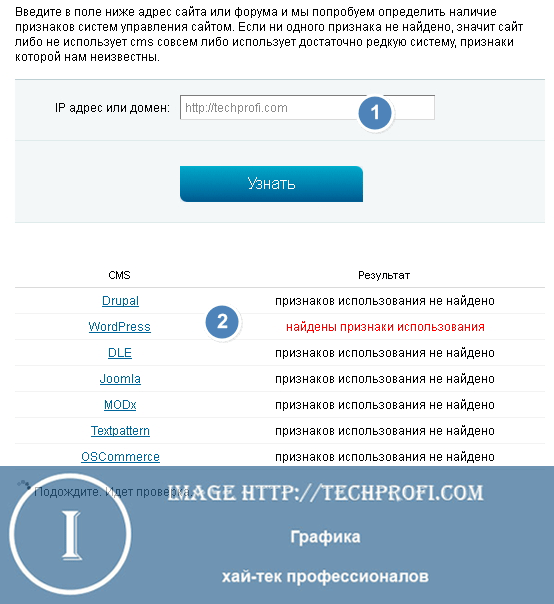 ; ; |
| 17 октября 2022 г.; Планирование учителей |
| 05 ноября 2022 г .; Rickards Invitational Science Olympiad |
| 11 ноября 2022 г .; Праздник Дня ветеранов |
| 21 ноября 2022 г .; День благодарения |
| 16 декабря 2022 г .; Конец второй четверти / конец первого семестра |
Получайте удовольствие
! Учиться весело.ПОСЛЕШКОЛЬНЫЕ КЛУБЫ
Лего Лига / Клуб робототехники, Клуб головоломок, Математический клуб, Клуб беговых лыж, CMP и многое другое
ОБУЧЕНИЕ
Учитель рекомендует репетиторство
АКАДЕМИЧЕСКИЕ СОРЕВНОВАНИЯ
Научная олимпиада, Математическая олимпиада, Научная ярмарка, Орфографическая пчела и многое другое.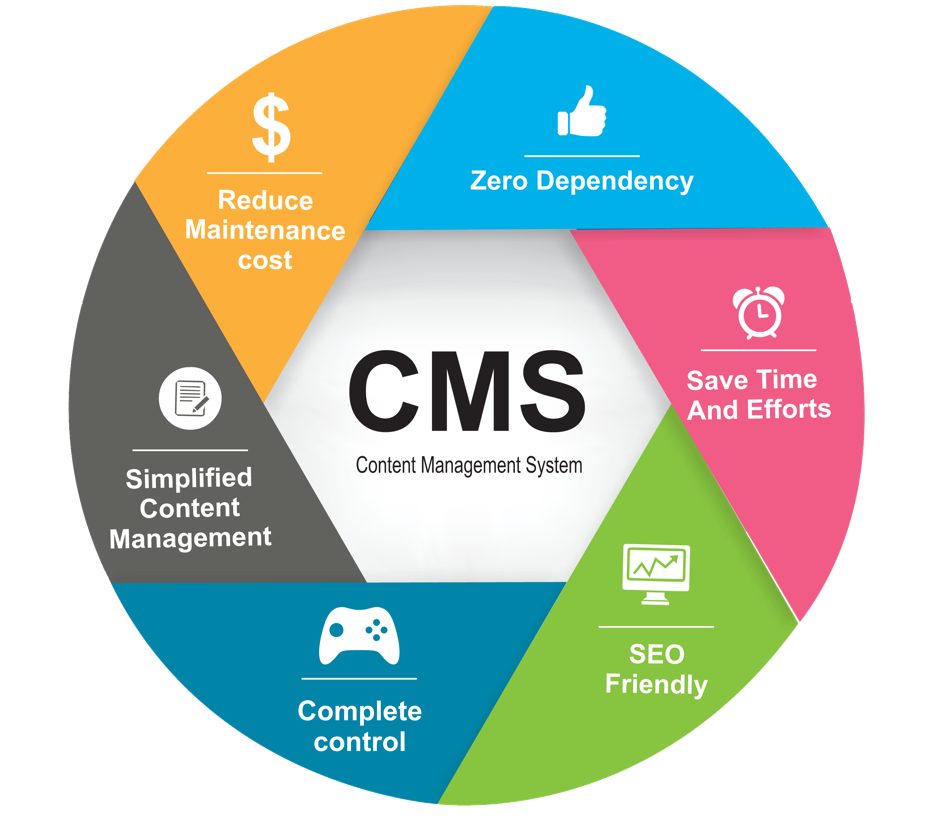
ПОЛЕВЫЕ ПОЕЗДКИ
Отличные возможности для обучения
ПОСЕЩЕНИЕ НА ДОМУ
Взаимодействие с семьей учащегося дома — очень эффективный способ помочь учащемуся в учебе и поведении.
Хотите узнать больше о
Допуск Политика регистрации Лотерейный процесс Важные даты
ЦМС
Прием
Доступ
TSMS Подключить впередКурсы
Просматривайте содержание своих курсов.Отсутствующие задания
Отправка заданий, доступ к форумам Проходите онлайн-тестыПортал общения учителей/учеников/родителей
Получайте мгновенные уведомления о сообщенияхПредстоящие задания
Список всех предстоящих заданий.
Академическая сводка
Оценки.Журнал поведения
Журнал поведения.Календарь мероприятий
Академические мероприятия, праздники. и т.д..ПОСЛЕДНИЕ
НОВОСТИСестры Кроуфордвилл принимают участие в молодежном форуме лидеров Envision
Подробнее
Случай в классе: Школа математики и естественных наук Таллахасси
Подробнее
В школе Таллахасси проходит Фестиваль свободы в честь афроамериканской истории
www.wtxl.com
Подробнее
Взгляд
Внутри TSMS Школьная жизнь com/embed/FtOGx87D9ic?autoplay=0&loop=0″>Школа математики и естественных наук Таллахасси
Обратитесь в TSMS
Отзывы родителей
«Я очень рад видеть, как многому научился мой 5-летний ребенок за такое короткое время. Миссис Джуман, ее воспитатель в детском саду, потрясающая, мы любим ее! Моя дочь всегда с нетерпением ждет возможности пойти в школу и на внеклассные кружки. заботятся об их образовании, много вкладывают в обучение. Спасибо TSMS за все, что вы делаете! :)»
С. Бэррон – Facebook
«В этом году я убедился, что нашел школу, которая не только ценит большое количество учеников, но и ценит образование моих детей. Не прошло и дня, чтобы мои дети не возвращались домой с какой-нибудь интересной вещью, которая происходит но также отличные оценки за тяжелую работу.
 Я так благодарен, что они не отправляют детей в офис за всем, а находят способы помочь каждому ученику (например, отдельному ученику). Я рекомендую эту школу всем родителям. которые подчеркивают, что их ребенок (дети) не учится должным образом. Снимаю шляпу перед учителями!»
Я так благодарен, что они не отправляют детей в офис за всем, а находят способы помочь каждому ученику (например, отдельному ученику). Я рекомендую эту школу всем родителям. которые подчеркивают, что их ребенок (дети) не учится должным образом. Снимаю шляпу перед учителями!»К. Джонсон — Google Reviews
«Приложение, помогающее общаться между учителями и родителями, потрясающее. Удивительно, как в школе учитываются все возрасты во всем, что они делают. И мой сын так многому научился всего за первую половину учебного года! проблемы? Да, но школа очень открыта для общения с родителями, и между мной, учителями и любыми другими преподавателями, которые должны были быть вовлечены, мы могли решать и решать любые возникающие проблемы».
А. Янский — Facebook
«Поместить его в TSMS было посланием от Бога!! Большое вам спасибо!!!!! Мне нравится взаимодействие между персоналом, учителями и мной, и я в восторге от внеклассных программ.
 Мой сын так счастлив. и я тоже!!!!»
Мой сын так счастлив. и я тоже!!!!»Л. Джонс — Facebook
«Наша семья впервые знакомится с TSMS, и пока мы очень довольны. Мы в восторге от разнообразия школы, внеклассных клубов и бесплатных внеклассных занятий. Очевидно, что учителя здесь, потому что им нравится учить, а не просто за зарплату. Я чувствую, что мои дети в ТШМС в надежных руках и что они получат качественное образование».
З. Кларк — Facebook
«Учителя замечательные. Они действительно заботятся о детях. Они посвящают время после школы, в выходные дни, даже допоздна, чтобы помочь детям добиться успеха. Меньшие классы и клубы были замечательными. Всем трем моим девочкам понравилась эта школа. »
С. Ванлиндер — Facebook
ПОСЕЩЕНИЯ НА ДОМУ
Программа посещения на дому TSMS устраняет постоянно растущий разрыв между школой и домом для учащихся, семей и учителей.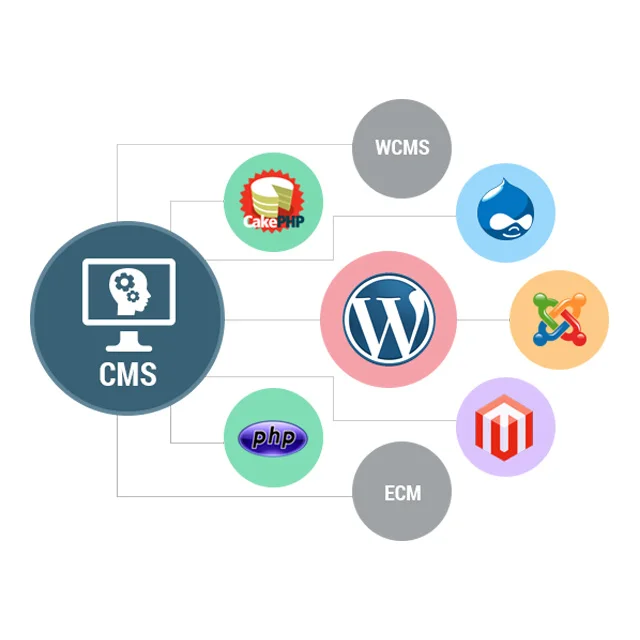 Подробнее…
Подробнее…
Обзор — TSMS
Что такое чартерная школа?
Чартерная школа является предпочтительной государственной школой. Чартерным школам предоставляется большая гибкость в своей деятельности. Ожидается, что в обмен на эту гибкость чартерные школы будут работать на более высоком уровне стандартов как по результатам тестов, так и по количеству выпускников.
Какие оценки предлагаются в TSMS?
TSMS обслуживает классы от детского сада до 8-го.
Взимается ли плата за посещение вашей школы?
Чартерные школы бесплатны, как и все государственные школы. Все студенты, независимо от происхождения, имеют право подать заявку.
Какое соотношение студентов/преподавателей в TSMS?
В среднем 18/1. Меньший размер класса позволяет проводить больше времени один на один между учителем и учениками. Наш устав ограничивает нашу регистрацию; как только мы достигнем максимального количества регистраций, все заявки будут помещены в наш список ожидания.
Меньший размер класса позволяет проводить больше времени один на один между учителем и учениками. Наш устав ограничивает нашу регистрацию; как только мы достигнем максимального количества регистраций, все заявки будут помещены в наш список ожидания.
Как я могу узнать о закрытии школы, например о каникулах и днях досрочного увольнения?
Все школьные закрытия, праздники и дни досрочного увольнения перечислены в школьном календаре, издаваемом в начале учебного года. Если у вас его нет, посетите наш веб-сайт по адресу www.schoolofmathandscience.org
. Когда школа закрывается из-за непогоды, как я могу узнать, закрыта ли TSMS?
О закрытии школ будет объявлено по всем местным телеканалам. Если LCS закрыта, TSMS также будет закрыта. Пожалуйста, посетите наш веб-сайт по адресу www.schoolofmathandscience.org, чтобы быть в курсе последних новостей о закрытии школ.
Что мне делать, если мой ребенок опоздает или пропустит школу?
Если ваш ребенок опаздывает или отсутствует из-за болезни или травмы, пожалуйста, позвоните в главный офис как можно скорее, не позднее дня отсутствия, и письменно сообщите об отсутствии (например, врачу, стоматологу и т. д.). . Если у вашего ребенка назначена встреча в школьные часы (например, к врачу, стоматологу и т. д.), пожалуйста, запишите ребенка в школу или из школы в главном офисе. Главный офис уведомит учителей вашего ребенка об отсутствии.
Вы предоставляете транспорт?
Автобусный транспорт предоставляется в порядке очереди для студентов, проживающих за пределами 2-мильной зоны. Если вы не уверены, живете ли вы за пределами 2-мильной зоны, см. карту запретных транспортных зон на странице транспортной политики на веб-сайте TSMS в разделе «Услуги». Используемые автобусные остановки в основном представляют собой «районные остановки», где родителям нужно будет отвезти своих учеников и дождаться прибытия автобуса. Студенты, проживающие в пределах 2-мильной зоны, не имеют права на проезд на автобусе.
Студенты, проживающие в пределах 2-мильной зоны, не имеют права на проезд на автобусе.
Регистрационная форма автобуса должна быть заполнена для каждого учащегося, желающего стать постоянным водителем автобуса. Студенты не могут садиться в автобус TSMS до тех пор, пока регистрационная форма автобуса не будет отправлена и одобрена координатором транспорта или администрацией. Маршрутные листы пересматриваются каждое лето и будут доступны на нашем веб-сайте до начала занятий. http://tsmas.org/index.php/services/bus-routes
Вы предоставляете завтрак и/или обед?
Детям нужно здоровое питание, чтобы учиться! TSMS предлагает всем учащимся выбор здорового питания в рамках Национальной программы школьных обедов (NSLP) и — в 2021–2022 годах — Положения о соответствии требованиям сообщества (CEP). Наше участие в CEP означает, что мы можем бесплатно предоставить завтрак и обед ВСЕМ учащимся, зачисленным в TSMS на 2021–22 учебный год. Заявки на бесплатное и льготное питание в этом году приниматься не будут. Учащиеся могут приобрести второе питание, попросив родителей открыть для них счет. Цены на питание: 1,75 доллара за завтрак; 3,50 доллара за обед. Родители могут пополнить счет своего учащегося онлайн с помощью кредитной карты или депозита ACH, а также путем отправки в школу наличными или личным чеком.
Заявки на бесплатное и льготное питание в этом году приниматься не будут. Учащиеся могут приобрести второе питание, попросив родителей открыть для них счет. Цены на питание: 1,75 доллара за завтрак; 3,50 доллара за обед. Родители могут пополнить счет своего учащегося онлайн с помощью кредитной карты или депозита ACH, а также путем отправки в школу наличными или личным чеком.
Предлагает ли TSMS репетиторство?
Да, в нашей школе есть репетиторская программа. Каждый студент имеет право на дополнительную помощь по мере необходимости. Все наши учителя остаются после уроков для дополнительной помощи или для учеников, чтобы наверстать упущенное. Расписание учителей, остающихся после школы, будет доступно в начале каждого учебного года.
Есть ли в TSMS программа для одаренных?
TSMS внедрила Продвинутую программу для учащихся 6, 7 и 8 классов. Расширенная программа включает в себя углубленное обучение в небольших группах по английскому языку, математике и естественным наукам. Учащиеся, обучающиеся по программе Advanced, также могут получить кредиты средней школы в средней школе, такие как алгебра I, геометрия, биология и иностранный язык. Критерии для поступления основаны на контрольных показателях учащихся, успеваемости в классе, рекомендациях учителей и результатах государственных испытаний.
Расширенная программа включает в себя углубленное обучение в небольших группах по английскому языку, математике и естественным наукам. Учащиеся, обучающиеся по программе Advanced, также могут получить кредиты средней школы в средней школе, такие как алгебра I, геометрия, биология и иностранный язык. Критерии для поступления основаны на контрольных показателях учащихся, успеваемости в классе, рекомендациях учителей и результатах государственных испытаний.
Есть ли школьная форма?
Да. Вот ссылка на магазин униформы:
https://www.frenchtoast.com/schoolbox/schools/tallahassee-school-of-math-and-science-QS61NHP
Кто имеет право подать заявку?
Любой ребенок, проживающий в штате Флорида, имеет право посещать нашу школу. Кандидаты принимаются в зависимости от наличия мест. Родители должны обеспечить транспорт, если они проживают за пределами округа Леон. Учащийся не должен находиться под приказом об исключении или отстранении от занятий. Зачисленные в настоящее время учащиеся (и их братья и сестры) имеют первый шанс получить место в следующем учебном году.
Учащийся не должен находиться под приказом об исключении или отстранении от занятий. Зачисленные в настоящее время учащиеся (и их братья и сестры) имеют первый шанс получить место в следующем учебном году.
Как подать заявку на ТСМС?
Первым шагом является заполнение онлайн-заявки. Обязательно выберите соответствующий учебный год и класс, на который вы претендуете. Прием заявок на предстоящий 2019-2020 учебный год начнется 1 февраля и закончится 1 марта.
Когда мой ребенок будет принят, какие документы мне понадобятся для зачисления?
• Копия карты социального страхования и свидетельства о рождении ребенка • Самый последний (заполненный) табель успеваемости для подтверждения оценки при подаче заявления • Два доказательства проживания (выписка об ипотеке, договор аренды или аренды, выписка о коммунальных услугах, налоговые документы) • Копия физического /Карта иммунизации (учащиеся, поступающие в классы K и 7, должны иметь необходимые прививки для поступления) • Копия IEP, 504, План для одаренных (если применимо)
Как я могу перевести ребенка в TSMS в течение учебного года?
Вы должны сначала подать заявку онлайн и заполнить заявку.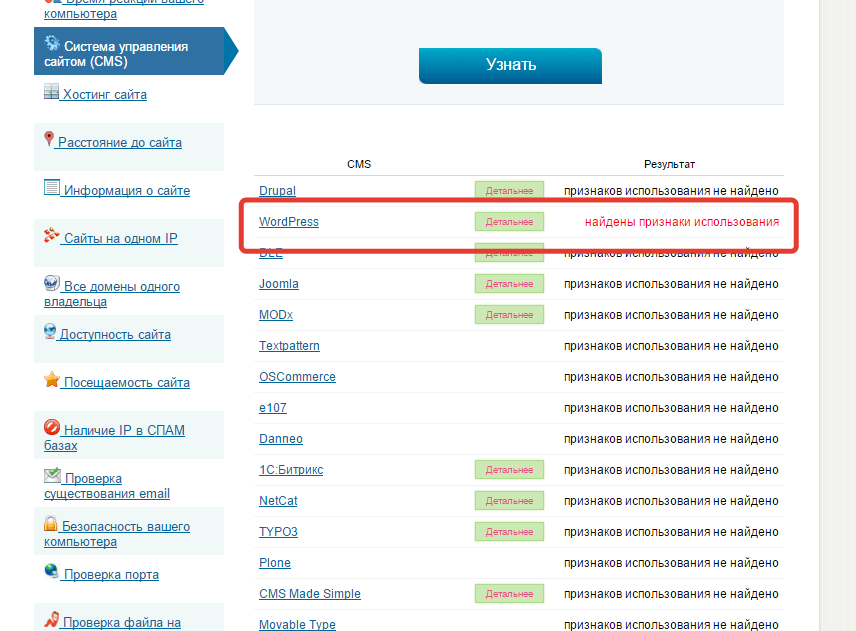 Заявки доступны на нашем веб-сайте или в главном офисе.
Заявки доступны на нашем веб-сайте или в главном офисе.
Настройка SMS-уведомлений
Учащиеся и преподаватели всегда в пути. Чтобы не отставать от курсов и других мероприятий учреждения, ваши пользователи могут захотеть получать SMS-уведомления в виде текстового сообщения. После того как вы включите SMS-уведомления в Blackboard Learn, ваши пользователи смогут выбирать уведомления, которые они будут получать на свои телефоны.
Предварительные требования
Для начала работы вам потребуется несколько вещей:
- Учетная запись Blackboard Connect. Для использования SMS-уведомлений вашему учреждению требуется учетная запись Blackboard Connect. Обратитесь в службу поддержки Blackboard, если вам нужна помощь. Вам потребуется имя учетной записи пользователя, пароль и код SIS, чтобы выполнить описанные ниже действия. Если вы не являетесь клиентом Connect, для Blackboard Learn доступна бесплатная версия службы с поддержкой текстовых сообщений SMTP.
- На сервере Blackboard Learn должен присутствовать активный сертификат SSL.
 Вы можете использовать эту проверку сертификата SSL для проверки.
Вы можете использовать эту проверку сертификата SSL для проверки. - В зависимости от конфигурации сети может потребоваться изменить настройки брандмауэра, чтобы служба Connect могла получить доступ к серверу Blackboard.
Настройка SMS-уведомлений
Чтобы настроить Blackboard Learn для отправки SMS-сообщений пользователям, необходимо настроить Blackboard Learn и зарегистрировать прокси-инструмент.
Настройка Blackboard Learn
- На панели администратора выберите «Веб-службы» в меню «Стандартные блоки».
- Найдите эти веб-службы в списке. Установите для них Доступные и Обнаруживаемые.
- Вернитесь в панель администратора и выберите Building Blocks.
- Выберите Инструменты прокси > Управление глобальными свойствами.
- В поле Пароль регистрации прокси-инструмента создайте пароль. Вы будете использовать это на более позднем этапе.
- Установите флажок рядом с пунктом Разрешить использование неизвестных прокси-инструментов.

Запрос Connect for Learn
У вас нет учетной записи Connect? Служба поддержки Blackboard может настроить бесплатную версию для использования SMTP-сообщений для SMS-уведомлений.
Для более сложных сообщений может потребоваться полная учетная запись Connect.
Вам необходимо отправить запрос в службу поддержки Blackboard, чтобы установить прокси-инструмент в вашей системе. Отправьте запрос в службу поддержки Behind the Blackboard и укажите следующие критерии:
- Тема вопроса: Стандартные блоки/расширения
- Функциональная зона: Blackboard
- Категория: Подключайтесь для обучения
В теле обращения в службу поддержки укажите следующие данные:
- URL-адрес Blackboard Learn
- Название учреждения Blackboard Learn
- Контактный адрес Blackboard Learn, город, штат, почтовый индекс и часовой пояс
- Контактный номер телефона Blackboard Learn
- Желаемое имя пользователя для учетной записи Connect
- Контактный адрес электронной почты для учетной записи Connect
- Контактный номер телефона для учетной записи Connect
- Пароль регистрации прокси-инструмента
- URL-адреса для веб-служб NotificationDistributorOperations.
 WS и Context.WS.
WS и Context.WS.
После того, как служба поддержки получит ваше обращение в службу поддержки, команда начнет активировать веб-службы в Connect для вашей среды Blackboard Learn. Когда все будет готово, служба поддержки обновит ваш запрос, указав имя вашей учетной записи пользователя Connect, пароль и код SIS. Без этой информации вы не сможете завершить настройку.
Когда инструмент доступен в вашей системе, вы можете включить и настроить его:
- Чтобы включить инструмент, выберите Панель администратора > Стандартные блоки > Инструменты прокси.
- Найдите в списке Connect Message Gateway. Откройте его меню и выберите «Изменить».
Если вы не видите это средство в списке, обратитесь в службу поддержки Blackboard.
- Задайте для параметра Доступность значение Да.
- Выберите «Отправить», чтобы сохранить настройку.
- Вернувшись на панель администратора, выберите «Синхронизация контактов Blackboard Connect» в меню «Пользователи».

- Укажите следующие значения:
- Подключить учетную запись пользователя
- Пароль подключения
- Код СИС
- Поле ключа сопоставления пользователей: выберите BATCH_UID
- Выберите Синхронизировать. По умолчанию эта операция запланирована каждые 20 минут. Если ваш тест не работает, возможно, контакты не синхронизировались.
- Вернитесь в панель администратора. В меню Инструменты и утилиты выберите Уведомления.
- В меню «Параметры SMS» Blackboard Connect выберите «Да», чтобы включить доставку SMS.
Подробнее о прокси-инструментах в сообществе разработчиков Blackboard
Используйте функцию «Назад» вашего браузера, чтобы вернуться сюда, когда закончите читать.
Отправка тестового SMS-уведомления в интерфейсе Ultra
После настройки Blackboard Learn и добавления прокси-инструмента рекомендуется проверить, что система отправляет текстовые SMS-уведомления должным образом.
- Создайте двух тестовых пользователей.


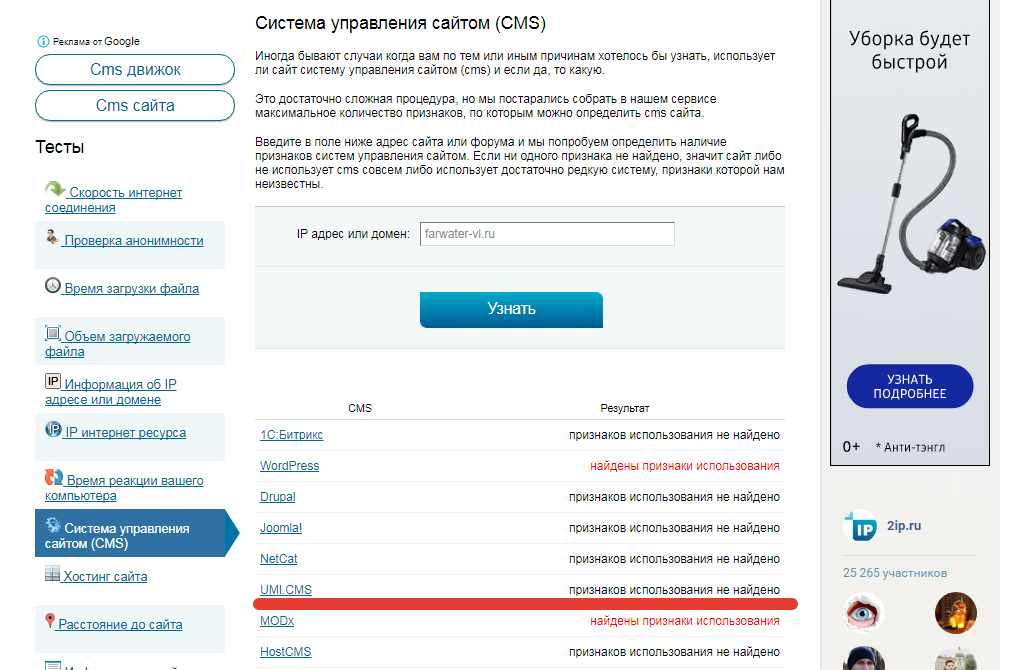
 com/р=123
com/р=123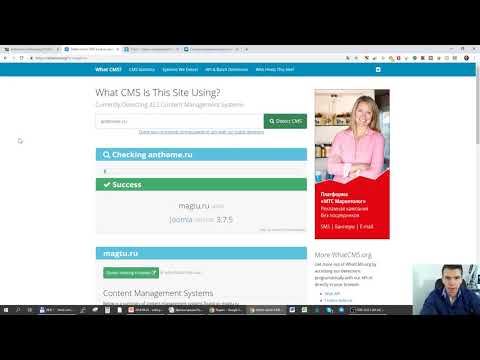 Я так благодарен, что они не отправляют детей в офис за всем, а находят способы помочь каждому ученику (например, отдельному ученику). Я рекомендую эту школу всем родителям. которые подчеркивают, что их ребенок (дети) не учится должным образом. Снимаю шляпу перед учителями!»
Я так благодарен, что они не отправляют детей в офис за всем, а находят способы помочь каждому ученику (например, отдельному ученику). Я рекомендую эту школу всем родителям. которые подчеркивают, что их ребенок (дети) не учится должным образом. Снимаю шляпу перед учителями!» Мой сын так счастлив. и я тоже!!!!»
Мой сын так счастлив. и я тоже!!!!» Вы можете использовать эту проверку сертификата SSL для проверки.
Вы можете использовать эту проверку сертификата SSL для проверки.
 WS и Context.WS.
WS и Context.WS.
